ดาวน์โหลดไดรเวอร์ Intel HD Graphics 4600 ใน Windows 10
เผยแพร่แล้ว: 2022-05-12รู้วิธีที่ไม่ยุ่งยากในการดาวน์โหลดและติดตั้งไดรเวอร์ Intel HD graphics 4600 สำหรับ Windows 10 โดยไม่ต้องยุ่งยากใดๆ
ไม่ต้องสงสัยเลยว่า Intel HD 4600 นั้นเร็วกว่ากราฟิกการ์ด HD 4000 รุ่นก่อนๆ และยังดีสำหรับการเล่นเกมอีกด้วย อย่างไรก็ตาม บางครั้งก็ล่าช้าเช่นกัน โดยเฉพาะอย่างยิ่งเมื่อไฟล์ไดรเวอร์ที่เกี่ยวข้องหายไปหรือเสียหาย
ดังนั้น เพื่อให้มั่นใจถึงประสิทธิภาพสูงสุด คุณควรดาวน์โหลดและอัปเดตไดรเวอร์ Intel HD graphics 4600 เป็นประจำ ไม่ต้องกังวล หากคุณไม่ทราบวิธีการทำ - ในเวลาไม่นาน โพสต์นี้สามารถช่วยได้ หลังจากอ่านคู่มือการติดตั้งนี้แล้ว คุณสามารถอัปเดตไดรเวอร์ Intel HD graphics 4600 สำหรับพีซี Windows 10, 8 และ 7 ได้อย่างง่ายดาย
ดาวน์โหลด ติดตั้ง และอัปเดต Intel HD Graphics 4600 สำหรับ Windows 10
ต่อไปนี้คือสามวิธีที่สะดวกที่สุดสำหรับคุณในการดาวน์โหลดไดรเวอร์ Intel HD graphics 4600 บนระบบปฏิบัติการ Windows อ่านต่อไปเพื่อค้นหาสิ่งที่ง่ายที่สุดสำหรับคุณ
วิธีที่ 1: ดาวน์โหลดไดรเวอร์ Intel HD Graphics ด้วยตนเองจากเว็บไซต์ทางการ
เช่นเดียวกับผู้ผลิตรายอื่น Intel คอยอัปเดตไดรเวอร์สำหรับผลิตภัณฑ์ของตนเองเพื่อปรับปรุงให้ดีขึ้น นั่นหมายความว่า คุณสามารถค้นหาไดรเวอร์ที่ถูกต้องทางออนไลน์ได้จากเว็บไซต์ทางการ จากนั้นดาวน์โหลดและติดตั้งไดรเวอร์ด้วยตนเอง คุณต้องมีความเข้าใจด้านเทคนิคที่ดีและใช้เวลามากในการทำเช่นนั้น หากคุณเหมาะสมกับใบเรียกเก็บเงิน เพียงทำตามคำแนะนำที่แชร์ด้านล่าง:
ขั้นตอนที่ 1: ไปที่ Intel Downloads Center
ขั้นตอนที่ 2: ไปที่ช่องค้นหาและพิมพ์ Intel HD Graphics 4600 ลงไป หลังจากนั้นให้กดปุ่ม Enter บนแป้นพิมพ์ของคุณ 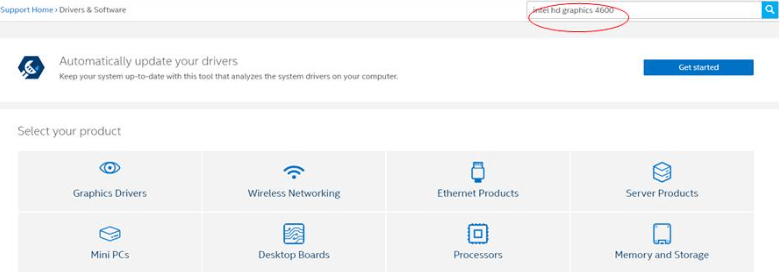
ขั้นตอนที่ 3: เลือกรุ่นระบบปฏิบัติการ Windows ที่ถูกต้อง ตัวอย่างเช่น หากคุณใช้ Windows 10 32 บิต ให้เลือก Windows 10 32 บิต
ขั้นตอนที่ 4: คุณจะพบไดรเวอร์ล่าสุดได้ที่นี่ คลิกที่ไฟล์ .zip หรือ .exe เพื่อดาวน์โหลดไฟล์ไดรเวอร์ 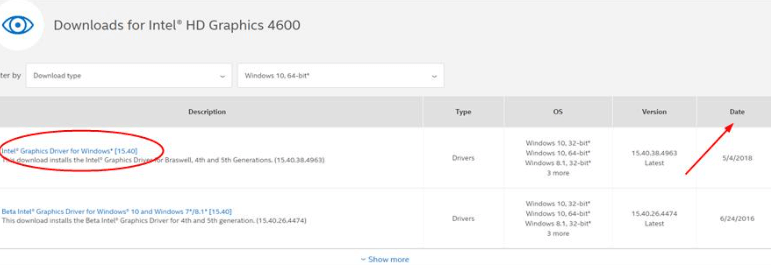
ขั้นตอนที่ 5: จากนั้นแตกไฟล์และดับเบิลคลิกที่ไฟล์เพื่อเรียกใช้ ตอนนี้ คุณต้องปฏิบัติตามคำแนะนำบนหน้าจอเพื่อดำเนินการติดตั้งไดรเวอร์ Intel HD graphics 4600 บนพีซี Windows 10 ให้เสร็จสิ้น 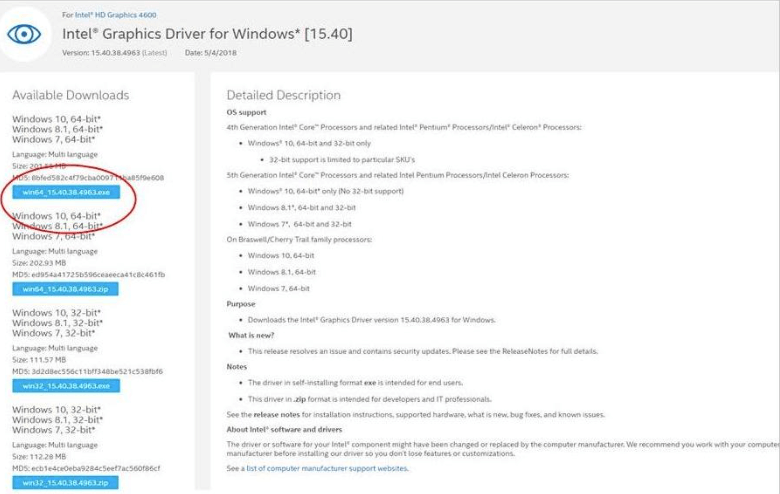
เมื่อเสร็จแล้ว รีบูตระบบของคุณเพื่อบันทึกการเปลี่ยนแปลงที่เพิ่งทำ
อ่านเพิ่มเติม: วิธีดาวน์โหลดและอัปเดตไดรเวอร์ Intel UHD Graphics 620
วิธีที่ 2: อัปเดตไดรเวอร์ Intel HD Graphics 4600 ในตัวจัดการอุปกรณ์
ผู้ใช้ยังสามารถใช้เครื่องมือเริ่มต้นของ Windows, Device Manager เพื่อรับไดรเวอร์ Intel HD graphics 4600 ล่าสุดที่ติดตั้งบนพีซี Windows 10 หากต้องการใช้วิธีนี้ สิ่งที่คุณต้องทำคือทำตามขั้นตอนด้านล่าง:
ขั้นตอนที่ 1: บนแป้นพิมพ์ ให้กดปุ่ม Windows และ R พร้อมกัน
ขั้นตอนที่ 2: สิ่งนี้จะเรียกใช้กล่องโต้ตอบ Run ซึ่งคุณต้องเขียน devmgmt.msc ในช่องข้อความและคลิกที่ปุ่ม OK 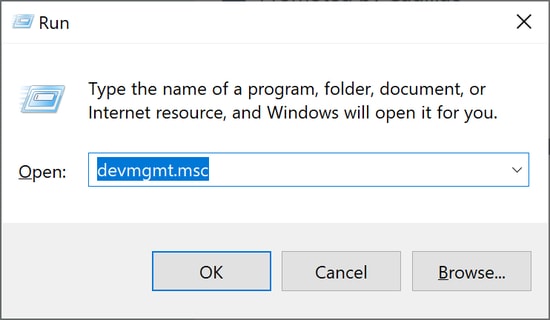

ขั้นตอนที่ 3: ตอนนี้ Device Manager จะปรากฏขึ้น ให้มองหา Display Adapters
ขั้นตอนที่ 4: ดับเบิลคลิกที่การ์ดแสดงผล จากนั้นคลิกขวาที่กราฟิก Intel HD 4600 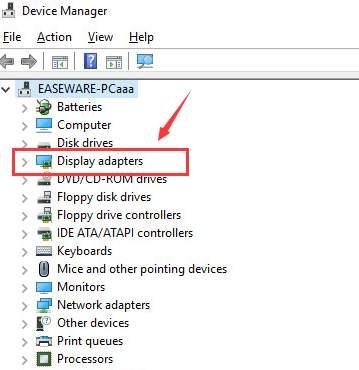
ขั้นตอนที่ 5: หลังจากนั้น เลือก Update Driver Software 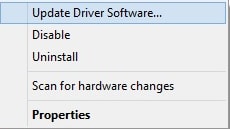
ขั้นตอนที่ 6: สุดท้าย เลือกตัวเลือกการค้นหาอัตโนมัติ เช่น ค้นหาซอฟต์แวร์ไดรเวอร์ที่อัปเดตโดยอัตโนมัติ 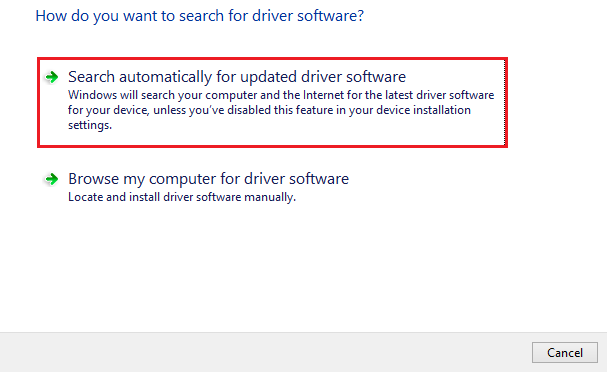
ตอนนี้ รอให้ Device Manager ค้นหาและติดตั้งการอัปเดตไดรเวอร์ Intel HD graphics 4600 ล่าสุดใน Windows 10 เมื่อทุกอย่างเสร็จสิ้น ให้รีบูตพีซีของคุณเพื่อใช้การเปลี่ยนแปลงใหม่
อ่านเพิ่มเติม: วิธีดาวน์โหลดแผงควบคุม Intel HD Graphics บน Windows
วิธีที่ 3: ใช้ Bit Driver Updater เพื่อติดตั้งไดรเวอร์ Intel HD Graphics 4600 โดยอัตโนมัติ (แนะนำ)
สองวิธีข้างต้นใช้เวลานาน และยังต้องใช้เวลาและความรู้ด้านเทคนิคที่ดีอีกด้วย ดังนั้น เราขอแนะนำให้คุณอัปเดตไดรเวอร์ด้วยวิธีนี้
Bit Driver Updater เป็นซอฟต์แวร์อัพเดตไดรเวอร์ของบริษัทอื่นที่ตรวจจับระบบโดยอัตโนมัติและค้นหาไดรเวอร์ที่เหมาะสมที่สุดสำหรับมัน ไม่เพียงเท่านั้น แต่เครื่องมืออัพเดตไดรเวอร์ยังล้างขยะของระบบในทุกมุม และเพิ่มความเร็วในประสิทธิภาพของพีซี
นอกจากนั้น Bit Driver Updater ยังมาพร้อมกับเครื่องมือสำรองและเรียกคืนข้อมูลในตัว ซึ่งจะสำรองข้อมูลไดรเวอร์ที่มีอยู่ในปัจจุบันโดยอัตโนมัติ ทำให้ผู้ใช้สามารถกู้คืนได้ก่อนที่จะอัปเดต สิ่งที่ดีที่สุดเกี่ยวกับยูทิลิตีตัวอัปเดตไดรเวอร์นี้คือมีเฉพาะไดรเวอร์ WHQL ที่ผ่านการทดสอบหรือผ่านการรับรองแล้วเท่านั้น ตอนนี้ มาดูขั้นตอนด้านล่างที่คุณต้องพิจารณาเมื่ออัปเดตไดรเวอร์ผ่าน Bit Driver Updater:
ขั้นตอนที่ 1: ในการเริ่มต้นกระบวนการ คุณต้องดาวน์โหลด Bit Driver Updater ก่อน คุณสามารถทำได้ฟรีด้วยการคลิกที่ปุ่มด้านล่าง
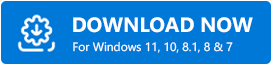
ขั้นตอนที่ 2: เรียกใช้ไฟล์ที่ดาวน์โหลดและทำตามวิซาร์ดการตั้งค่าเพื่อทำการติดตั้งให้เสร็จสิ้น
ขั้นตอนที่ 3: เปิดตัว Bit Driver Updater แล้วคลิก Scan จากเมนูนำทางด้านซ้าย 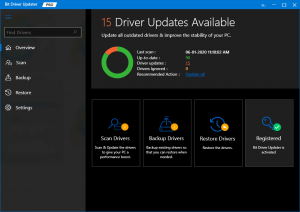
ขั้นตอนที่ 4: นั่งลงและรอให้กระบวนการเสร็จสิ้น ตรวจสอบผลการสแกนและคลิกที่ปุ่ม Update Now ซึ่งอยู่ติดกับไดรเวอร์ Intel HD Graphics 4600 นอกจากนี้ คุณยังสามารถอัปเดตไดรเวอร์ PC ที่ล้าสมัยอื่นๆ ควบคู่ไปกับการอัปเดตไดรเวอร์กราฟิก สำหรับสิ่งนี้ เพียงคลิกที่ปุ่ม อัปเดตทั้งหมด 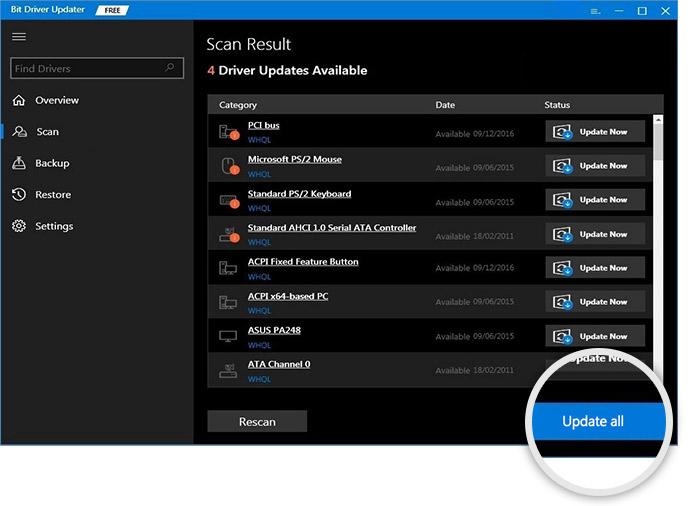
ขณะที่คุณพยายามคลิกที่ปุ่ม อัปเดตทั้งหมด คุณจะได้รับแจ้งให้อัปเกรด Bit Driver Updater เป็นเวอร์ชันโปร ด้วยเวอร์ชัน Pro คุณยังได้รับการรับประกันคืนเงินโดยสมบูรณ์ภายใน 60 วันและการสนับสนุนทางเทคนิคตลอด 24 ชั่วโมง ดูว่าการอัปเดตไดรเวอร์ที่ล้าสมัย เสียหาย หรือผิดพลาดผ่าน Bit Driver Updater นั้นง่ายดายเพียงใด
อ่านเพิ่มเติม: ดาวน์โหลดไดรเวอร์กราฟิก Intel Iris Xe สำหรับ Windows
ดาวน์โหลดและอัปเดตไดรเวอร์ Intel HD Graphics 4600: DONE
หวังว่าตอนนี้คุณสามารถค้นหาและดาวน์โหลดไดรเวอร์ Intel HD graphics 4600 ล่าสุดได้อย่างง่ายดายและรวดเร็วโดยใช้วิธีการใด ๆ ที่กล่าวถึงข้างต้น หากคุณมีคำถามหรือข้อเสนอแนะเพิ่มเติม โปรดแสดงความคิดเห็นในช่องด้านล่าง
นอกจากนี้ สมัครรับจดหมายข่าวของเราสำหรับข้อมูลเพิ่มเติมเกี่ยวกับเทคโนโลยี นอกจากนี้ คุณยังสามารถติดตามเราบนช่องทางโซเชียลมีเดียของเรา – Facebook, Twitter, Instagram และ Pinterest
